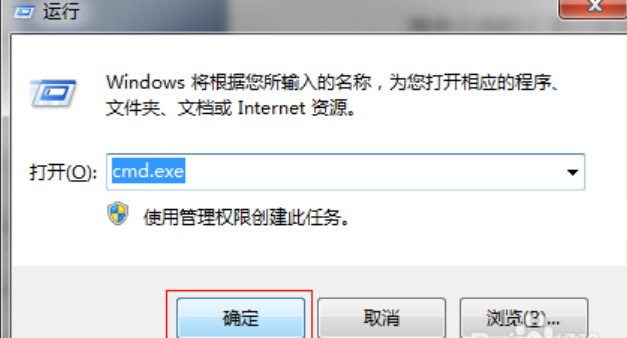
大家知道致使出现硬盘坏道的原因吗?其实,出现坏道这个问题通常是由于强制拔电源、或者装了危险软件等造成的。那么碰到这个问题时我们该要如何解决呢?别着急,小编这就来将修复硬盘坏道的方法分享给你们。
小伙伴们,不知道你们在使用硬盘过程当中,有没有遇到硬盘坏道情况呢?相信都有遇到过,其实遇到这个情况时应该要第一时间进行坏道检测,排查问题。今天小编要分享一下硬盘坏道检测与坏道修复方法。希望能够帮助你解决问题。
第一步:打开运行,输入cmd.exe
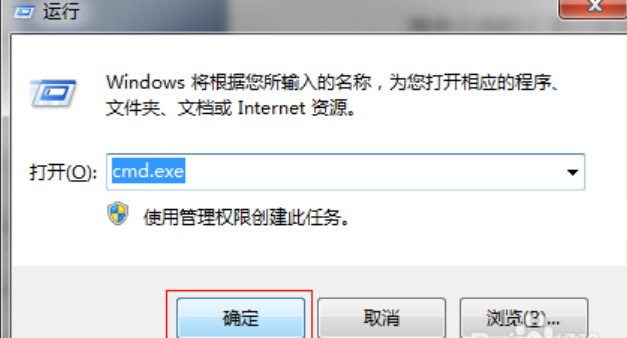
坏道电脑图解-1
第二步:打开命令提示符,输入CHKDSK C:/F这类参数。其中C:中的C是你需要检测的分区盘符,如果只输入CHKDSK则会显示当前系统盘的状况。
在执行检测前该盘中有正在使用的文件时,会出现下面的提示,即是本次不能执行检测,选择Y,可以在下次开机时进行检测。
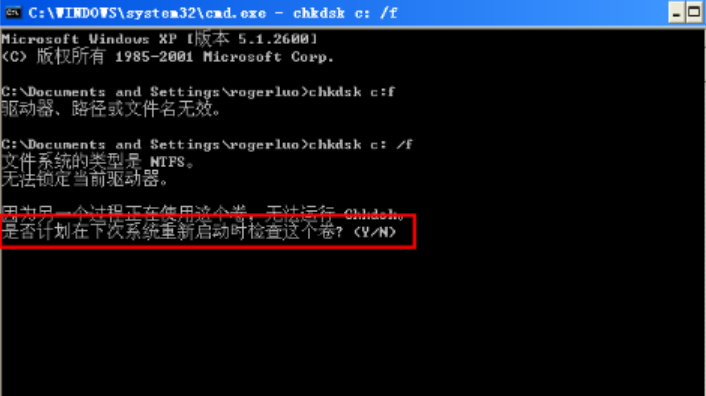
硬盘坏道怎么修复电脑图解-2
如果没有正在被使用的文件,则可以执行检测,且系统会在相应地方告诉你是否已有文件系统错误,以及坏扇区的大小。
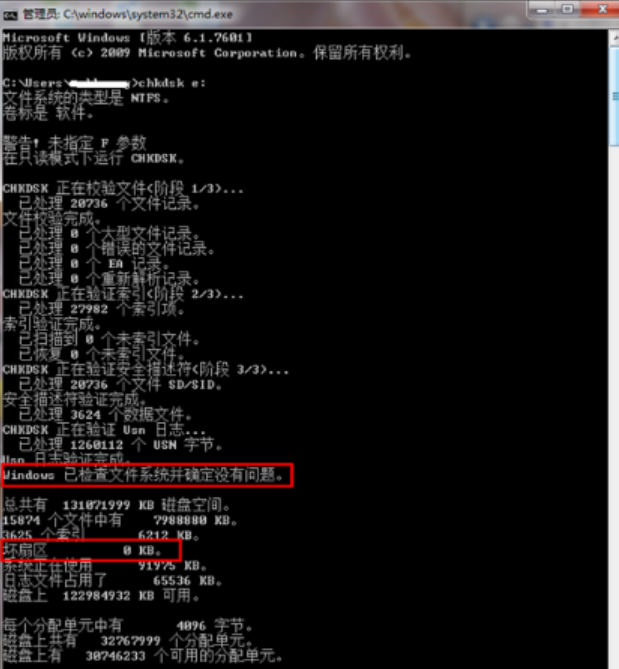
硬盘坏道怎么修复电脑图解-3
第三步:要是存在坏道或者系统文件错误,可以用系统自带工具进行修复
a.在桌面双击打开我的电脑,选中要检查的盘符,右键,选择属性
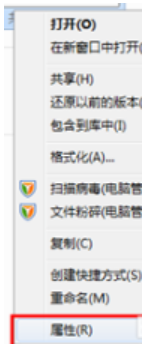
硬盘电脑图解-4
b.在属性窗口中,切换至工具选项卡
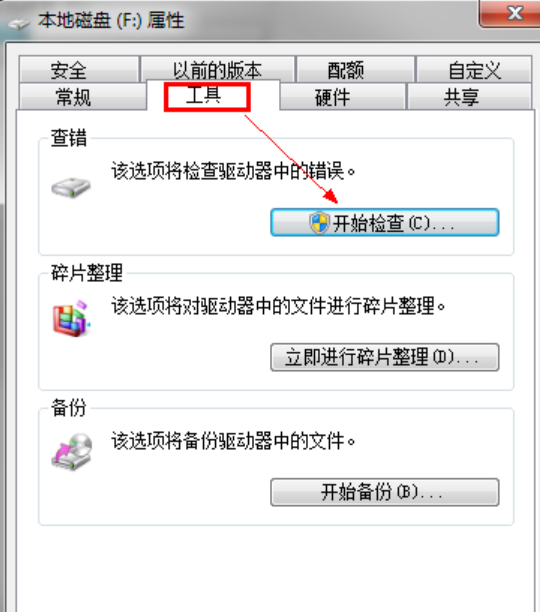
怎么修复电脑图解-5
c.单击开始检查,打开检查工具,勾选自动修改文件系统错误和扫描并试图恢复坏扇区,选择完之后单击确定按钮
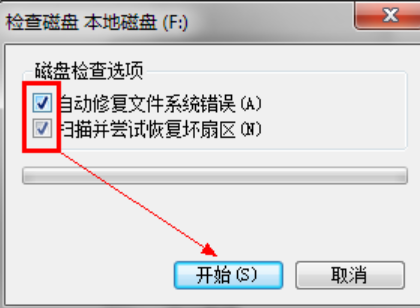
坏道电脑图解-6
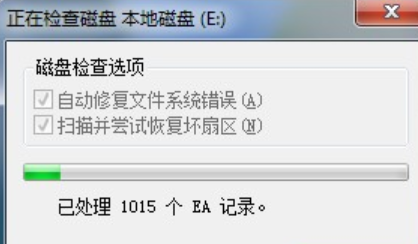
硬盘电脑图解-7






 粤公网安备 44130202001059号
粤公网安备 44130202001059号